Microsoft Word: Si të krijoni një fjalor të personalizuar

Për të krijuar një fjalor të personalizuar në Microsoft Word, shkoni te File → Options Proofing → Custom Dictionaries dhe zgjidhni I ri.
Të mos jesh në gjendje të përdorësh funksionin e kopjimit-ngjitjes në Microsoft Word mund të jetë me të vërtetë gjymtuese, veçanërisht kur po redakton një dokument . Lajmi i keq është se ky problem është më i zakonshëm nga sa mendoni. Në këtë udhëzues të shpejtë, ne do të flasim për atë që mund të shkaktojë këtë problem dhe çfarë mund të bëni për ta rregulluar atë.
Shkruani cmd në shiritin e kërkimit të Windows, kliko me të djathtën në aplikacionin Command Prompt dhe zgjidhni Run as administrator .
Futni dhe ekzekutoni komandën cmd /c "echo off|clip" .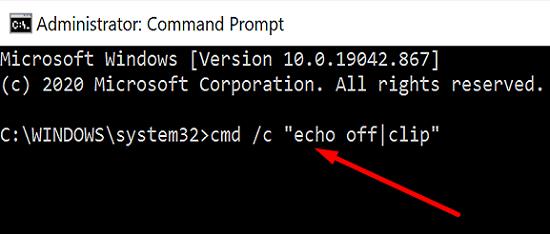
Nëse problemi vazhdon, ekzekutoni komandën sfc /scannow për të riparuar skedarët e sistemit tuaj.
Për të ekzekutuar Word në Safe Mode, shtypni tastet Windows dhe R dhe hapni një dritare të re Run. Më pas shkruani winword/safe dhe shtypni Enter. Kontrolloni nëse funksioni copy-paste funksionon siç është menduar. Nëse po, çaktivizoni shtesat tuaja dhe riaktivizoni ato një nga një për të identifikuar fajtorin.
Nëse ende nuk mund të kopjoni-ngjisni në Word ose nuk mund ta nisni aplikacionin në modalitetin e sigurt, provoni të riparoni Office.
Shkoni te " Cilësimet" , zgjidhni " Aplikacionet " dhe lundroni te " Aplikacionet dhe veçoritë" .
Zgjidhni Office dhe klikoni në Cilësimet e avancuara .
Zgjidhni opsionin Riparimi dhe kontrolloni nëse problemi është zhdukur.
Nëse vazhdon, përdorni opsionin Reset . Mbani në mend se rivendosja e Office do të thotë që të dhënat e aplikacionit do të fshihen.
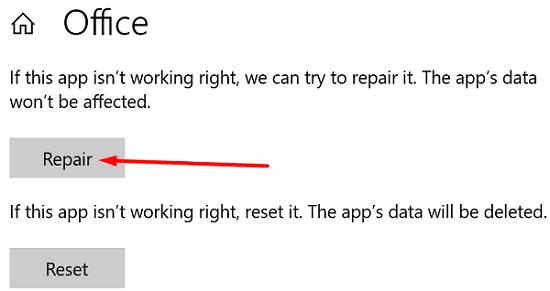
Përndryshe, mund të shkoni gjithashtu te Paneli i Kontrollit dhe të zgjidhni Programet . Shkoni te Programet dhe Veçoritë , klikoni në Office dhe shtypni butonin Ndrysho . Së pari zgjidhni opsionin " Riparimi i shpejtë" dhe nëse problemi vazhdon, ekzekutoni gjithashtu mjetin " Riparimi në internet".
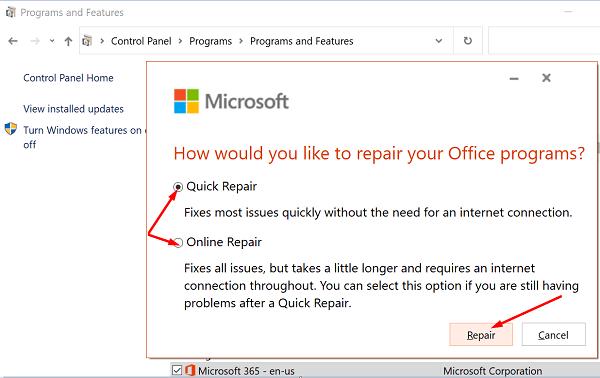
Çaktivizo të gjitha aplikacionet që funksionojnë në sfond dhe kontrollo nëse ky zgjidhje e zgjidh problemin. Ndoshta disa nga aplikacionet tuaja po ndërhyjnë me Word. Në fakt, softueri PDF dhe OCR herë pas here mund të thyejnë disa funksione të Word-it. Hapni Task Manager , zgjidhni skedën Proceset , kliko me të djathtën mbi programet që dëshironi të mbyllni dhe zgjidhni Fund detyrën .
Për më tepër, çaktivizoni shtesat tuaja të Word-it dhe kontrolloni rezultatet. Hapni Word, shkoni te Opsionet dhe zgjidhni Shtesat . Zgjidhni llojin e shtesës dhe shtypni butonin Shko . Më pas çaktivizoni të gjitha shtesat tuaja, rinisni Word-in dhe kontrolloni nëse problemi me copy-paste është zhdukur.

Nëse problemi vazhdon, shkoni te Paneli i Kontrollit dhe zgjidhni Çinstaloni një program . Zgjidhni Office dhe klikoni në opsionin Uninstall . Rinisni kompjuterin tuaj dhe shkarkoni përsëri Office.
Nëse copy-paste nuk funksionon në Microsoft Word, fshini memorien e kujtesës së kujtesës së Windows, hapni Word në Safe Mode dhe kontrolloni rezultatet. Për më tepër, çaktivizoni shtesat tuaja dhe riparoni Office. Nëse problemi vazhdon, riinstaloni Office. A funksionuan këto zgjidhje për ju? Na tregoni në komentet më poshtë.
Për të krijuar një fjalor të personalizuar në Microsoft Word, shkoni te File → Options Proofing → Custom Dictionaries dhe zgjidhni I ri.
Shumica e përdoruesve të Microsoft Word do të jenë krejtësisht të kënaqur me ruajtjen e të gjitha dokumenteve të tyre në llojin e skedarit të paracaktuar "docx" dhe ndoshta herë pas here duke eksportuar një "Ruaj një hap" sa herë që ruani një mbushje në Microsoft Word duke vendosur skedarin e paracaktuar me këtë tutorial.
Kur shtoni imazhe në një dokument Word, duhet të zgjidhni se si dëshironi që ato të ndërveprojnë me tekstin në dokument. Si parazgjedhje, imazhet janë "Në linjë me Mësoni se si të bëni mbështjellje teksti sipas dëshirës tuaj në Microsoft Word me këtë tutorial.
Microsoft Word parazgjedh për të shfaqur dokumentet tuaja të fundit kur jeni në ekranin "Open Document". Lista e dokumenteve të fundit renditet sipas dokumentit. Mund të vendosni numrin e dokumenteve të fundit të shfaqura në Microsoft Word. Thjesht ndiqni këtë tutorial për ta ndryshuar atë.
Kurseni kohë të vlefshme dhe fshini të gjitha imazhet në dokumentin tuaj Microsoft Word në më pak se një minutë duke ndjekur këto udhëzime.
Kur ju duhet të bëni disa redaktime fotografish, Microsoft Word mund të mos jetë zgjedhja juaj e parë. Por, lajmi i mirë është se ai ka disa modifikime bazë të fotografive. Duhet të ktheni një imazh me kokë poshtë në Microsoft Word? Edhe pse word nuk është një redaktues imazhi, mund ta bëni këtë me këto hapa.
Microsoft Word paracakton një temë gri të çelur dhe blu me një motiv cloud në këndin e sipërm djathtas. Kjo ka të ngjarë të jetë e vetmja skemë ngjyrash e Word-it që më së shumti e personalizon Microsoft Word sipas dëshirës tuaj duke ndryshuar temën me këto hapa.
Nëse funksioni "Transkriptimi" nuk është i disponueshëm në Word, sigurohuni që cilësimet e gjuhës së Office, sistemit dhe shfletuesit tuaj të jenë vendosur në Anglisht SHBA.
Nëse dëshironi të siguroheni që nuk ka hapësira shtesë midis fjalëve në dokumentin tuaj, mund të përdorni mjetin Gjeni dhe Zëvendësoni.
Si i bashkoni komentet dhe rishikimet nga disa dokumente të Word-it? Ju mund ta bëni këtë duke përdorur opsionet Krahasoni dhe Kombinoni.
Microsoft Word është programi më i popullarizuar i përpunimit të tekstit. Një nga gjërat që ndihmon për ta bërë Word kaq popullor është gama e veçorive të tij. Jo vetëm që mund të mësoni se si të lidheni me një faqe interneti nga dokumenti juaj Microsoft Word me këto hapa.
Qëndroni të organizuar dhe shikoni se si mund të përdorni shkurtoret e tastierës për të ndarë dokumentet tuaja Word në seksione të ndryshme duke ndjekur këshillat në këtë udhëzues.
Nëse copy-paste nuk funksionon në Microsoft Word, fshini memorien e kujtesës së kujtesës së Windows, hapni Word në Safe Mode dhe kontrolloni rezultatet.
Dëshironi të dini se si të ndryshoni vërtetimin me dy faktorë të Microsoft 365? Lexoni këtë artikull për të mësuar të gjitha metodat e thjeshta dhe për të mbrojtur llogarinë tuaj.
Mësoni hapat për të kthyer një imazh në Microsoft Word për të shtuar prekjen përfundimtare në dokumentin tuaj.
Nëse OneNote është i vonuar, përditësoni aplikacionin dhe hapni një fletore të re. Më pas pastroni cache-in e aplikacionit dhe çaktivizoni sinkronizimin automatik.
Ky udhëzues ju ndihmon të zgjidhni një problem ku nuk mund të shtoni fjalë në fjalorin e personalizuar në Microsoft Outlook.
Dëshironi të dini se si të shtoni pushime në kalendarin e Outlook? Lexoni për të mësuar se si të shtoni kalendarin e festave në Outlook.
Mësoni se si të rregulloni një problem ku Microsoft Excel hapet në një dritare shumë të vogël. Ky postim do t'ju tregojë se si ta detyroni atë të hapet përsëri normalisht.
Një tutorial se si të ndryshoni fotografinë e profilit që shfaqet kur dërgoni mesazhe në Microsoft Outlook 365.
Nëse keni të bëni me një bazë të dhënash në Excel dhe duhet ta pastroni atë për hyrje të dyfishta, përdorni këto teknika për të krahasuar tekstin në Excel.
Shihni se si të mbroni skedarin tuaj Excel dhe fletët specifike me fjalëkalim për të parandaluar modifikimin e paautorizuar. Këtu janë hapat.
Zbuloni formulën e zbritjes në Excel duke lexuar këtë udhëzues përfundimtar mbi formulën e zbritjes excel me gjashtë metoda aplikimesh.



















